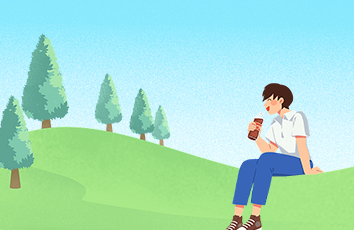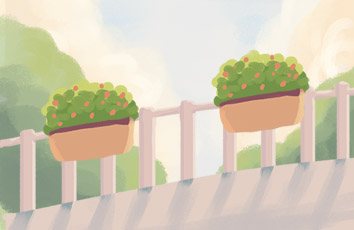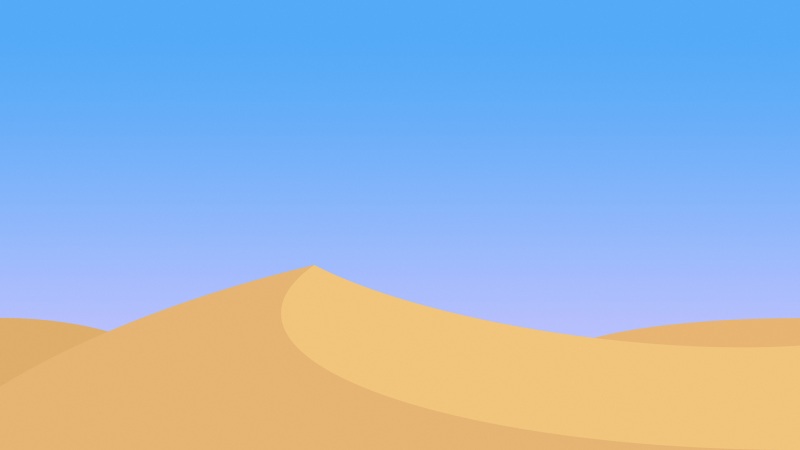下面是个超简单的Win7开机屏幕显示“正在配置Windows Update请勿关机”如何解决教程,小编精心挑选推荐,大家行行好,多给几个赞吧,小编吐血跪求~
1Win7开机屏幕显示“正在配置Windows Update,请勿关机”如何解决
方法一:
1、开始控制面板查看方式:类别,点击打开系统和安全;
2、选择Windows update更改设置从不检测更新,把推荐更新和谁可以安装更新项目下的勾勾掉,确定。
方法二:
1、开始,搜索运行,打开组策略;
2、在弹出的选项卡中选择用户配置管理模板Windows组件Windows update选择删除使用所有Windows update功能的访问权限。
3、双击删除使用所有Windows update功能的访问权限,弹出选项卡,设置为:已启用。配置通知设置为不显示任何通知。点击确定,关机重启试试看。
2win7系统关闭Word 文档出现“已停止工作”的解决方法
1、关闭所有office软件,如word、power point、excel等,复制上面的代码,同时按下win和R键,打开运行界面,把刚才复制的代码粘贴进去,然后确定;删掉文件,重新打开软件,再关闭,看看关闭是否正常,如果还未解决,继续进行下一步;
2、继续打开运行界面(win+R),在输入窗口输入regedit,打开注册表;双击HKEY_CURRENT_USER。依次双击打开Software-Microsoft-Office-"12.0",将12.0文件下的word重命名为word1,鼠标左键在空白区域左击一下就保存了(不要关闭注册表);
3、将右边的滑块拉到底,双击HKEY_LOCAL_MACHINE依次双击打开Software-Microsoft-Office-"Word"(office以上版本word变成了Outlook),将word文件下的Addins(放加载项的)
4、重命名为Addins1,鼠标左键在空白区域左击一下就保存了,退出注册表,重新测试一下,是不是完美解决了。
3Win7系统安装时出现错误代码0x800700B7的解决方法
Win7系统安装时出现错误代码0x800700B7的解决方法。有些用户在安装Win7纯净版64位系统的过程中出现错误代码0X800700B7,导致安装失败。安装win7系统遇到错误代码问题相信很多用户都有遇到过,已经不是什么新鲜事了,然而引起安装Win7系统出现错误代码0x800700B7的原因有很多种,遇到这错误代码问题该怎么来解决?针对此问题,小编研究整理出解决方法给大家。
解决方法:
1、更改设置,显示系统的隐藏文件和文件夹。左键单击:资源管理器 - 组织 - 文件夹和搜索选项 - 查看,找到:显示隐藏的文件、文件夹和驱动器,并左键点击选中,然后点击:应用 - 确定;
2、添加组或用户名:SYSTEM,或者修改SYSTEM的权限。打开计算机 - C盘 - 用户 - gong - - Local - Temp;
3、右键单击:Temp - 属性 - 安全;
4、我们在Temp属性安全窗口点击:编辑;在弹出的窗口点击:添加;
5、这时会弹出选择用户或组的窗口,我们在输入对象名称来选择(E)栏中输入:SYSTEM,再点击:确定。
6、回到Temp属性窗口,选择:SYSTEM,在SYSTEM的权限(P)栏中的完全控制和修改的允许小方框内点击打上勾,再点击:应用 - 确定;
7、回到Temp属性的安全窗口再点击:确定。重启计算机,再进行Windows 7系统的安装。
安装Win7系统出现错误代码0x800700B7的解决方法分享到这里了,希望本教程内容对大家有所帮助。
如果觉得《Win7开机屏幕显示“正在配置Windows Update请勿关机”如何解决》对你有帮助,请点赞、收藏,并留下你的观点哦!